Подобряване на вашите снимки с Photoshop – Camera Raw.
Имате снимка на тъмно или с лошо качество и трябва да я подобрите? Положението не е безнадеждно и може да се спаси доста често. Сега ще разгледаме как става това, като използваме Camera Raw – на пръв поглед скрит инструмент във Photoshop.
Откъде да взема Camera Raw?
Програмата идва с Photoshop, но е скрита от начинаещите незнайно защо. Тя се пуска автоматично само ако отваряте снимки в RAW формат направени с DSLR фотоапарати. Camera Raw работи перфектно и с нормални JPG снимки. Реално Camera Raw може да подобри вашите снимки около 50 пъти по-бързо и 10 пъти по-качествено от това ръчно да прилагате всяка една настройка вътре във Фотошоп. Разбира се, ако искате да приложите специални ефекти, да променяте дребни детайли, да премествате и монтирате обекти, ще трябва да направите това във Фотошоп
Как да отворим JPG в Camera Raw?
Първо трябва да отворите Adobe Bridge.
Window -> Extensions -> Mini Bridge
Навигирате го до мястото където са вашите JPG снимки. С десен бутон върху тях ще може да изберете
Open With -> Camera Raw
При отваряне на RAW файлове, Photoshop ще ги прекара през Camera Raw автоматично.
Какво е Raw?
Тъй като Photokie е за хора, които сега започват с Photoshop и искат да станат по-добри с него, реших първо да внеса малко разяснения по темата.
Raw е формат за снимки който поддържа 16,384 нива на светлина за всеки пиксел. Сигурно някои от вас са слушали презентацията на Стив Джобс в която той казва, че Iphone4 има фото камера, която ще е най-добрата която хората масово като цяло някога са притежавали. Това е така, но за съжаление мобилните телефони и таблети не записват в RAW формат, а JPG, така че те имат само 256 нива на яркост. Разликата е в това, че снимките с фотоапарат записващ в RAW формат могат да извадят детайли от най тъмните и най светлите места по снимките ни, докато JPG формата в повечето случай ще ни извади шум и грозотия.
Какво прави Camera Raw?
Подобрява снимките, изважда детайли от тях и ви помага да ги балансирате. Дори тези който нямат снимки в RAW формат могат да ги преработват чрез програмата със сравнителен успех. Разбира се няма да имат същата гъвкавост както когато преработват RAW файл.
Новостите в Camera Raw 7?
Програмата идва с пакета (CS6) и е изцяло преработена, като дава доста повече възможности. Ще забележите, че вече може да движите слайдерите и в двете посоки. Има и нови възможности за корекция вместо старите Fill и Recovery, новите Shadows и Whites. С тях може да извадите детайли от снимката. Например детайли от плътно бели преосветени облаци или черни сенки по обектите.
‘Adjustment Brush’ ще ви даде възможност да нанесете корекции само в определен участък от снимката.

Премахване на шум
В Camera Raw може да премахнете шума, за да не излезе после докато работите върху изображението. На картинката по долу след многократно увеличение е показана разликата между JPG от камера и версията му след обработка му.
В секция ‘детайли’ на Camera Raw може да си поиграете с ‘Luminance’ който до известна степен ще премахне тези малки точици шум.
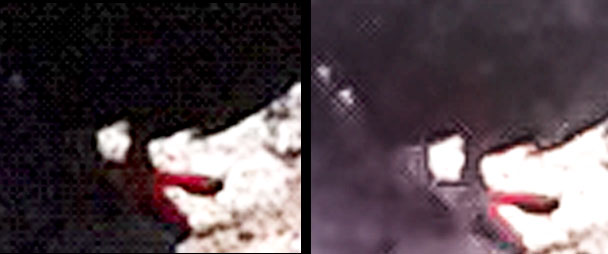
Как се ползва?
В безплатните ни уроци, които пращаме по имейл, има подробно видео за това как се работи с Camera Raw7, както и как да вдъхнем живот на старите снимки (дори от телефон) и да за 5мин да обработим цялата колекция, така че да заприличат на професионални фотографии.
[optin]